- 系统
- 教程
- 软件
- 安卓
时间:2020-03-28 来源:u小马 访问:次
更新Windows10系统后C盘满了怎么办?在一般情况下,我们给自己电脑的C盘分的空间都是有限的。毕竟很多人都习惯于将软件、还有资料存到其他盘。不过,随着系统使用时间的增加,我们会发现c盘空间越来越小,有些人的c盘甚至还飘红警报了。接下来小编就来教大家更新Windows10系统后C盘满了的解决方法,希望大家会喜欢。
更新Win10系统后C盘满了的解决方法:
一、清理磁盘
1.打开【此电脑】,右键【C盘】,【属性】,点击【磁盘清理】
2.在打开的窗口选择【清理系统文件】
3.此时弹出一个窗口,等待即可
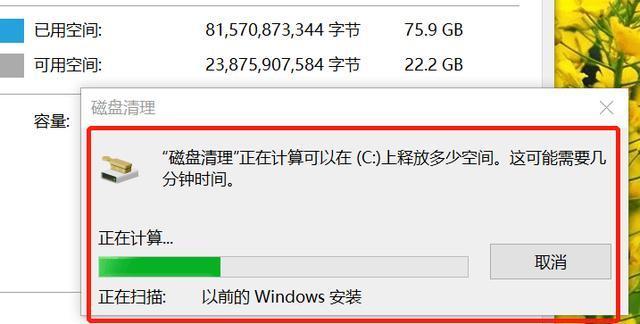
4.在再次弹出的界面中,【要删除的文件】列表下选择【以前的Windows安装】,点击【确定】
5.开始清理C盘多余的文件
二、更改桌面存储位置
1.找到【此电脑】并打开,在窗口左侧找到【桌面】,右键选择【属性】
2.在【属性】窗口中将桌面文件保存位置更换到C盘以外的其他盘,点击【确定】即可
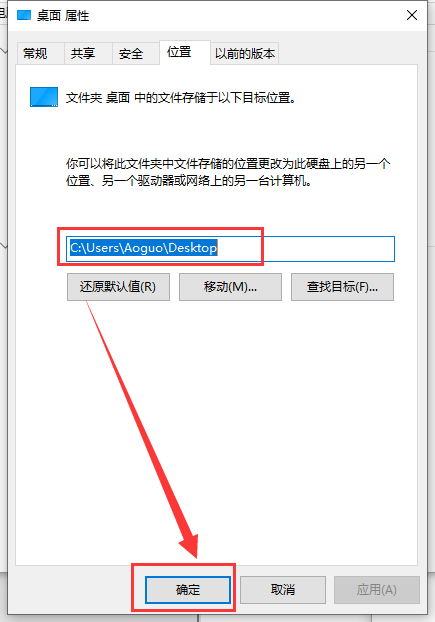
三、更改系统存储设置
1.使用快捷方式【Win】+【i】打开【设置】,找到【系统】点击进入
2.在窗口左侧找到【存储】点击展开
3.可以将【存储感知】打开,系统会根据设置定期清理文件。也可以在【系统】下进行选择,删除需要清理的文件或者磁盘
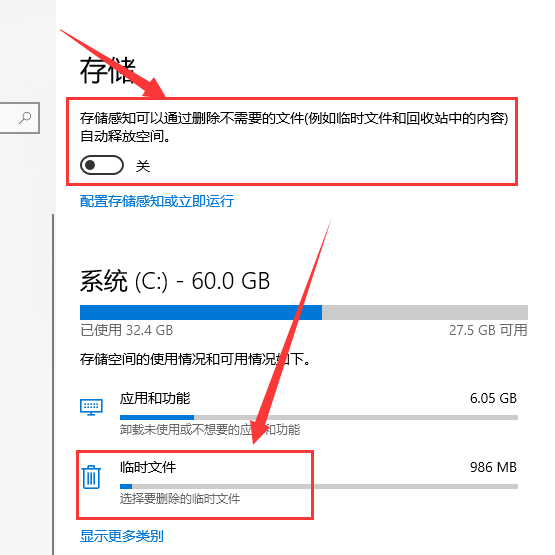
4.也可以在【存储】中的【更多存储设置】下方进行设置,进行删除文件
以上介绍的内容就是关于更新Windows10系统后C盘满了的解决方法,不知道大家学会了没有,如果你也遇到了这样的问题的话可以按照小编的方法自己尝试一下,希望可以帮助大家解决问题,谢谢!!!想要了解更多的Windows10技巧请关注Win10镜像官网~~~~





